

Av Nathan E. Malpass, Senast uppdaterad: November 12, 2022
iCloud är en Apple-baserad verktygslåda som hjälper till med dataåterställning. Så länge du har synkroniserat dina data på iCloud är det enkelt att använda iCloud Backup till återställ samtalshistorik från iCloud. Även om andra tredjepartsprogram också kan återställa samtalshistoriken utan iCloud.
På samma sätt innehåller vissa verktygssatser även iCloud för att köra återställningsfunktionerna för alla datatyper. I det ögonblick du har synkroniserat data på iCloud är dataförlust oundviklig. Det finns flera metoder du kan utforska för att återställa din samtalshistorik från iCloud.
Del 1 av den här artikeln kommer att undersöka varför iCloud är en viktig digital verktygslåda för dataåterställning. I del 2 kommer vi att titta på hur man återställer samtalshistoriken från iCloud utan några integrationer. I del 3 presenterar vi en verktygslåda som stöder iCloud och hur du kan använda den till återställa din raderade samtalshistorik från iCloud på iPhone, tack vare dess extra funktioner.
Ta en titt och få detaljerna.
Del #1: Varför iCloud är avgörande för dataåterställning?Del #2: Hur man återställer samtalshistorik från iCloud med iCloud BackupDel #3: Hur man återställer samtalshistorik med FoneDog iOS Data RecoveryDel #4: Slutsats
Ett iCloud-konto ger alla säkerhetsbehov och är en onlinelagringsplattform för iOS-enheter. Den stöder iPod, iPad och iPhone, bland andra iDevices.
Vid dataåterställning, så länge du har synkroniserat din iOS-enhet med ett iCloud-konto, är du säker på att du kan komma åt den var som helst, oavsett plats och enhet, så länge du har Apple-ID och lösenord.
Om du av misstag raderar dina data från iPhone kan du fortfarande använda iCloud-kontot för att hämta det, som diskuteras i del 2 av den här artikeln. Dessutom kan du se ditt innehåll på datorn när du har allt icloud kontots inloggningsuppgifter.
Här är några av de extra funktionerna i verktygslådan för att återställa samtalshistorik från icloud:

Med all information till hands är iCloud ett måste för Apple-användare.
När iCloud Backup är aktiverad på din enhet är det enkelt att återställa samtalshistoriken från iCloud. Detta låter dig komma åt de raderade samtalsloggarna med minimal ansträngning. Så länge du har inloggningsuppgifterna för iCloud-kontot kan du komma åt samtalsloggarna med den här proceduren.
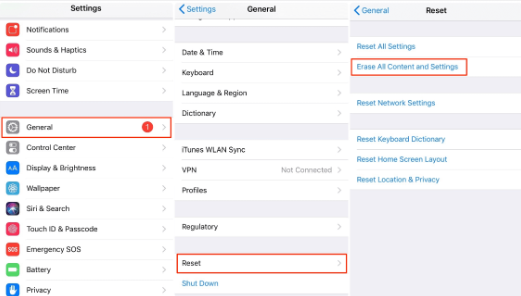
Så här återställer du samtalshistoriken från iCloud, som kommer att sparas i inkorgen på iDevice; de missade, uppringda och mottagna samtalen kommer alla att uppdateras automatiskt.
Behöver du någon kunskap för att köra dessa funktioner?
Detta är en pålitlig verktygslåda som stöder alla slags dataåterställning. Vissa datatyper inkluderar videor, foton, musik, applikationer, meddelanden, ljud och röstanteckningar.
Smakämnen FoneDog iOS Data Recovery stöder iPad, iPod och iPhone, bland andra iOS-enheter. Den unika fördelen med verktygslådan är integrationerna av sociala medier som bland annat inkluderar Facebook Messenger, Wechat, WhatsApp, Kik och Line. Det betyder att den kan hämta data från vilken social mediaplattform som helst med minimal ansträngning.
IOS dataåterställning
Återställ foton, videor, kontakter, meddelanden, samtalsloggar, WhatsApp-data och mer.
Återställ data från iPhone, iTunes och iCloud.
Kompatibel med senaste iPhone och iOS.
Gratis nedladdning
Gratis nedladdning

Det har ingen gräns för de iOS-versioner som stöds i gränssnittet. Några av de extra funktionerna i verktygslådan inkluderar:
För att använda iCloud- och iTunes-lägena måste du ha synkroniserat iOS-enheten med Apple-baserade verktygssatser innan raderingen. Det första alternativet kommer dock utan villkor.
Hur fungerar det? Här är proceduren för att använda bästa säkerhetskopieringsprogrammet för iCloud för att återställa samtalshistorik från iCloud.

Folk läser ocksåHur man återställer raderad samtalshistorik på iPhone 11/XS/X/XR 2020Den bästa iPhone-dataåterställningen gratis nedladdning på Mac
Har du all information du behöver för att återställa samtalshistorik från iCloud till hands? Du märker att ett iCloud-konto är ett plus för all slags dataåterställning.
Det är dock viktigt att synkronisera data innan du gör det enkelt att använda de Apple-baserade verktygssatserna i återställningsprocessen. FoneDog iOS Data Recovery är en omfattande verktygslåda bland de hundratals tillgängliga på den digitala marknaden.
Är du lugn med att dina raderade samtalsloggar kan återställas med hjälp av manualen och de digitala verktygssatserna?
Lämna en kommentar
Kommentar
IOS dataåterställning
3 metoder för att återställa raderade data från iPhone eller iPad.
Gratis nedladdning Gratis nedladdningHeta artiklar
/
INTRESSANTTRÅKIG
/
ENKELSVÅR
Tack! Här är dina val:
Utmärkt
Betyg: 4.8 / 5 (baserat på 71 betyg)